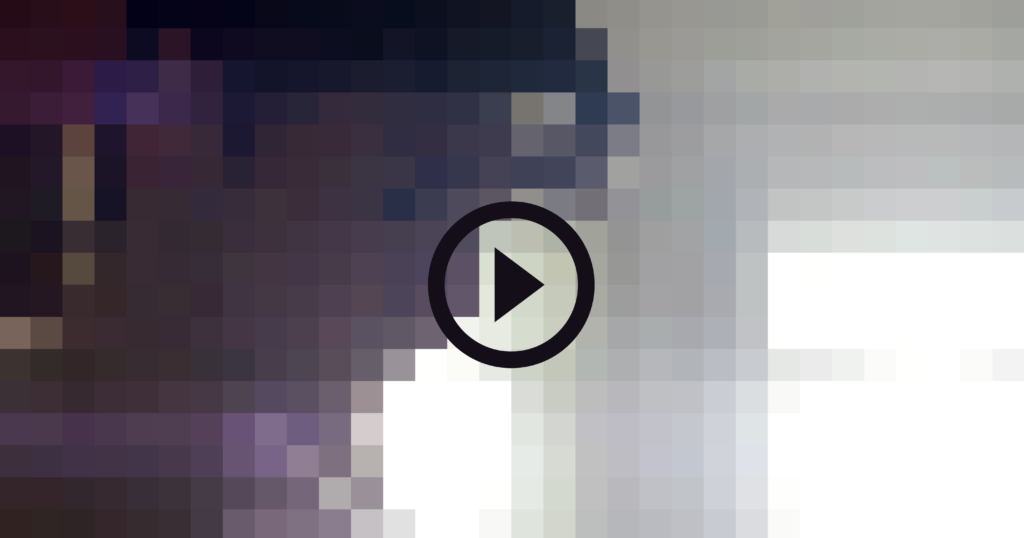၎င်းသည်သင်ထင်ကောင်းထင်သည်ထက်ပိုမိုမကြာခဏဖြစ်တတ်သည် - သင်အီးမေးလ်တစ်စောင်ပို့ပြီး၎င်းတွင်ရှိသည် အမှား အထဲတွင်။ ဒါမှမဟုတ်သင်မှန်ကန်တဲ့မက်ဆေ့ခ်ျကိုပို့ပေမယ့်ကိုနှိပ်ပါ လက်ခံသူမှား ။

windows 10 တွင်ဘက်ထရီအိုင်ကွန်ပျောက်နေသည်
အခြားအချိန်များ၌သင်တို့၏အစီအစဉ်များပြောင်းလဲနိုင်သည်၊ သင်ပို့သောကန ဦး အီးမေးလ်သည်အဖြစ်အပျက်တစ်ခုအတွက်ရက်စွဲနှင့်အချက်အလက်မှားယွင်းနေခြင်းကြောင့်ဖြစ်သည်။ အဆိုးဆုံးကတော့မင်းရဲ့သူဌေးဆီကိုအီးမေးလ်ပေါ်က send ခလုတ်နှိပ်လိုက်ပြီးတဲ့နောက်စက္ကန့်ပိုင်းအကြာမှာစာလုံးပေါင်းမှားယွင်းမှုတစ်ခုတွေ့လိုက်ရတယ်။
ကံကောင်းတာက, တစ်လမ်းရှိပါတယ် ကိုယ့်ကိုယ်ကိုကယ်တင်ပါ ဤအကးအပေါငျးတို့သ။
အီးမေးလ်တစောင်ပေးပို့ပြီးသည့်တိုင် ပြောင်းလဲ၍ တည်းဖြတ်နိုင်သည်။ အီးမေးလ်ကိုလည်းလုံးဝဖျက်ပစ်နိုင်သည်။
သင်နှင့်အီးမေးလ်တစ်စောင်ပို့ခြင်းခံရသူများအားလုံးသည်အသုံးပြုသူများဖြစ်လျှင် Microsoft Exchange, ထို့အပြင်အဖွဲ့အစည်းတစ်ခုတည်းတွင်ပင်သင်ပေးပို့လိုက်သောအီးမေးလ်ကိုသင်အစားထိုးနိုင်သည်။ အီးမေးလ်တစ်စောင်လုံးကိုပြန်မှတ်မိရန်လည်းဖြစ်နိုင်သည်။
အီးမေးလ်ပြန်ပို့ခြင်းကိုမည်သို့ပြန်လည်ရယူနိုင်ပါသလဲ။
- the ကိုနှိပ်ပါ ဖိုင် ပြီးတော့ခလုတ်ကိုနှိပ်ပါ အင်ဖို
- သင်အီးမေးလ်ပေးပို့ခဲ့သည့်အကောင့်သည်အောက်တွင်ရွေးချယ်ထားသောစာရင်းဖြစ်ကြောင်းသေချာပါစေ အကောင့်အချက်အလက်
- အသုံးပြုသူကို ecall သို့မဟုတ်အစားထိုးလိုက်ပါ သင်အသုံးပြုနေသောအကောင့်သည် အကယ်၍ Microsoft Exchange အကောင့်နှင့်သင်၏အီးမေးလ်လက်ခံသူများသည်တူညီသောအီးမေးလ်စနစ်တွင်ရှိသည်
- သင်၏အကောင့်ဖြစ်ပါကပြန်လည်သိမ်းဆည်းမှုသည်အလုပ်မဖြစ်နိုင်ကြောင်းသတိပြုပါ IMAP သို့မဟုတ် POP ။
- the ကိုနှိပ်ပါ နောက်ကျောခလုတ်ကို
- the ကိုနှိပ်ပါ ပို့ပြီးပစ္စည်းများ Navigation pane ထဲကဖိုင်တွဲ
- သင်လိုချင်သည့်အီးမေးလ်ကိုရှာပါ ပြန်လည်သိမ်းဆည်းသို့မဟုတ်အစားထိုး ၎င်းကိုနှစ်ချက်နှိပ်ပါ
- ကိုနှိပ်ပါ မက်ဆေ့ခ်ျ ပြီးနောက် လုပ်ဆောင်ချက်များ ပြီးနောက် ဒီမက်ဆေ့ခ်ျကိုပြန်သတိရပါ ။ သင်သွားနိုင်သည့်နောက်ထပ်လမ်းကြောင်းတစ်ခုကိုနှိပ်ခြင်းအားဖြင့်ဖြစ်သည် ဖိုင် ပြီးတော့အချက်အလက်ပြီးတော့ ပြန်လည်၍ ပြန်ခေါ်ပါ ပြီးနောက် ဒီမက်ဆေ့ခ်ျကိုပြန်သတိရပါ
- သင်ရောက်ပြီတခါ ဒီမက်ဆေ့ခ်ျကိုပြန်သတိရပါ တွေ့ဆုံဆွေးနွေးရေးအကွက်တွင်ရွေးစရာတစ်ခုရွေးပါ။
- သင်ပို့သောမက်ဆေ့ခ်ျကိုမှတ်မိဖို့ဆန္ဒရှိလျှင်ရွေးချယ်ပါ မဖတ်ရသေးသောမိတ္တူများကိုဖျက်ပါ
- အကယ်၍ သင်ပို့လိုက်သောစာကိုသင်အစားထိုးလိုပါကဖတ်ရန်မလိုသောမိတ္တူများကို ဖျက်၍ စာအသစ်တစ်ခုဖြင့်အစားထိုးပါ
10. သင်ကပြောပါတယ် checkbox ကိုသေချာအောင်လုပ်ပါ ပြန်လည်သိမ်းဆည်းမှုသည်လက်ခံသူတစ် ဦး စီအတွက်အောင်မြင်လျှင်သို့မဟုတ်ပျက်ကွက်လျှင်ကျွန်ုပ်အားပြောပါ ။
၁၁ အိုကေ သင်ပြီးပြီ
သတိပြုရမည့်အရာမှာသင်ရွေးချယ်ပါကဖြစ်သည် မဖတ်ရသေးသောမိတ္တူများကို ဖျက်၍ မက်ဆေ့ခ်ျအသစ်ဖြင့်အစားထိုးပါ ၊ သင်ပေးပို့လိုက်သောကန ဦး အီးမေးလ်ပေါ်လာလိမ့်မည်။ သင်စတင်တည်းဖြတ်နိုင်သည်သို့မဟုတ်ထို မှနေ၍ အပြည့်အစုံပြောင်းလဲနိုင်သည်။
ပေးပို့လိုက်သည့်အခါလက်ခံသူ၏အ ၀ င်စာရှိမူလစာကိုပယ်ဖျက်ပြီးသင်ပြောင်းလိုက်သောသတင်းနှင့်အစားထိုးလိမ့်မည်။
Outlook မှာအဆက်အသွယ်အုပ်စုကိုဘယ်လိုဖန်တီးရမလဲ
သင်ကုမ္ပဏီဆော့ဝဲလ်ကုမ္ပဏီတစ်ခုကိုရှာဖွေနေသည်ဆိုပါက၎င်းသည်၎င်း၏သမာဓိရှိမှုနှင့်ရိုးသားသောစီးပွားရေးလုပ်ထုံးလုပ်နည်းများကိုသင်ယုံကြည်စိတ်ချနိုင်သည်။ ကျွန်ုပ်တို့သည် Microsoft အသိအမှတ်ပြုပါတနာနှင့် BBB အသိအမှတ်ပြုစီးပွားရေးလုပ်ငန်းများဖြစ်ကြပြီးကျွန်ုပ်တို့၏လိုအပ်ချက်များကိုဖြည့်ဆည်းရန်လိုအပ်သော software ထုတ်ကုန်များကိုသုံးစွဲသူများအားယုံကြည်စိတ်ချရသောကျေနပ်ဖွယ်ကောင်းသောအတွေ့အကြုံများကိုပေးသည်။ ရောင်းအားမတိုင်မီ၊ အတွင်းနှင့်ပြီးနောက်သင်နှင့်အတူရှိပါမည်။
ဒါကကျွန်တော်တို့ရဲ့ 360 ဒီဂရီ အာမခံချက်ပါပဲ။ ဒါဆိုမင်းဘာကိုစောင့်နေတာလဲ +1 877 315 1713 သို့ယနေ့ဖုန်းခေါ်ပါသို့မဟုတ် sales@softwarekeep.com သို့အီးမေးလ်ပို့ပါ။ Live Chat မှတဆင့်ကျွန်ုပ်တို့ထံသင်ဆက်သွယ်နိုင်သည်။